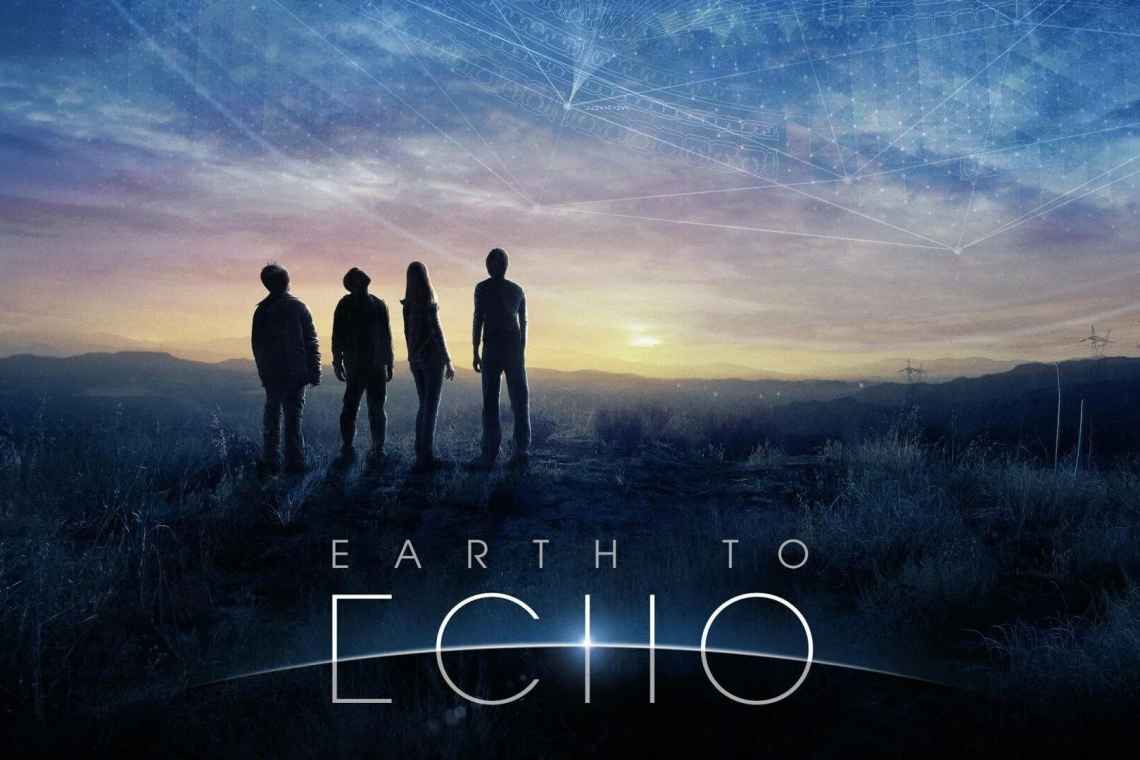Якщо брандмауер Windows увімкнено з типовими параметрами, ви не можете використовувати команду ping з іншого пристрою, щоб перевірити, чи живий ваш ПК. Ось як це змінити.
Команда ping працює, відправляючи спеціальні пакети, відомі як відлуння-запити протоколу керуючих повідомлень Інтернету (ICMP), цільовому пристрою, а потім очікує, поки цей пристрій відправить назад пакет ехо-відповіді ICMP. Це не тільки дозволяє перевірити, чи активно з'єднаний до мережі пристрій, але також вимірює час відгуку і відображає його для вас. За замовчуванням брандмауер Windows у режимі підвищеної безпеки блокує відлуння запити ICMP з мережі. Звичайно, ви можете зробити радикальний крок з відключення брандмауера в цілях тестування, але більш просте рішення - просто створити виняток, який дозволяє запити ICMP через брандмауер. Ми збираємося показати вам, як це зробити як з командного рядка, так і з брандмауера Windows з інтерфейсом підвищеної безпеки. (Зверніть увагу, що якщо у вас встановлений антивірус з брандмауером або встановлена стороння брандмауер іншого типу, вам потрібно буде відкрити порти в цьому брандмауері замість вбудованого брандмауера Windows.)
Інструкції в цій статті повинні працювати для Windows 7, 8 і 10. Ми вкажемо, де є якісь суттєві відмінності.
Попередження. Створення винятків і відкриття портів через брандмауер створює загрозу безпеці. Дозвіл запитів ping не є надто складною справою, але зазвичай краще блокувати все, що вам не потрібно.
Дозволити запити Ping за допомогою командного рядка
Найшвидший спосіб створити виняток для запитів на пінг - за допомогою командного рядка. Вам потрібно буде відкрити його з правами адміністратора. Для цього у Windows 8 і 10 натисніть Windows + X і виберіть «Командний рядок (Адміністратор)». У Windows 7 клацніть «Пуск» і введіть команду «Командний рядок». Клацніть правою клавішею миші отриманий запис і виберіть команду «Запуск від імені адміністратора».
Щоб дозволити запити ping, ви створите два винятки для пропуску трафіку через брандмауер: одне для запитів ICMPv4, а інше для запитів ICMPv6. Щоб створити виключення ICMPv4, введіть (або скопіюйте і вставте) наступну команду в командному рядку і натисніть Enter:
netsh advfirewall firewall add rule name = «» ICMP Дозволити вхідний ехо-запит V4 «» протокол = icmpv4: 8, будь-який dir = у дії = дозволити
І для створення винятку ICMPv6 використовуйте цю команду:
netsh advfirewall firewall add rule name = «» ICMP Дозволити вхідний ехо-запит V6 «» протокол = icmpv6: 8, будь-який dir = у дії = дозволити
Зміни набудуть чинності негайно - не потрібно перезавантажувати комп'ютер або щось ще. Тепер, якщо ви пінгуєте свій комп'ютер з віддаленого пристрою, ви повинні отримати реальний результат.
Щоб знову вимкнути запити ping, вам потрібно вимкнути обидва створених винятки. Для виключення ICMPv4 введіть (або скопіюйте і вставте) цю команду в командному рядку і натисніть Enter:
netsh advfirewall firewall add rule name = «» ICMP Дозволити вхідний ехо-запит V4 «» протокол = icmpv4: 8, будь-який dir = у дії = блок
І щоб вимкнути запити ICMPv6, використовуйте цю команду:
netsh advfirewall firewall add rule name = «» ICMP Дозволити вхідний ехо-запит V6 «» протокол = icmpv6: 8, будь-який dir = у дії = блок
Коли запити блокуються, запити ping на ваш комп'ютер будуть зустрічатися з помилкою «Перевищено час очікування запиту».
Зауважте, що якщо ви використовуєте лише розглянуті команди, ви можете використовувати будь- яке ім "я. Однак, коли ви вимкнете правило, ви захочете використовувати те ж ім'я, що і при його створенні. Якщо ви забули назву правила, ви можете використовувати командний рядок, щоб переглянути список всіх правил. Просто введіть наступну команду і натисніть Enter:
netsh advfirewall firewall показати назву правила = все
Ви побачите багато правил у списку, але прокрутите вгору до верхньої частини списку, і ви повинні побачити всі правила, які ви створили прямо вгорі.
Дозволити запити Ping за допомогою брандмауера Windows в режимі підвищеної безпеки
Хоча командний рядок - це найшвидший спосіб додати виключення до брандмауера для пінг-запитів, ви також можете зробити це в графічному інтерфейсі за допомогою програми «Брандмауер Windows в режимі підвищеної безпеки». Натисніть Пуск, введіть «Брандмауер Windows с» і запустіть «Брандмауер Windows у режимі підвищеної безпеки».
Ви збираєтеся створити два нових правила - одне для дозволу запитів ICMPv4 і одне для дозволу запитів ICMPv6. На лівій панелі клацніть правою кнопкою миші «Вхідні правила» та виберіть «Нове правило».
У вікні «New Inbound Rule Wizard» виберіть «Custom» та натисніть «Next».
На наступній сторінці переконайтеся, що вибрано «Всі програми», а потім натисніть «Далі».
На наступній сторінці виберіть «ICMPv4» зі спадного списку «Тип протоколу» і натисніть кнопку «Налаштувати».
У вікні «Налаштування параметрів ICMP» виберіть «Певні типи ICMP». У списку типів ICMP включіть «Ехо-запит», а потім натисніть «OK».
Повернувшись у вікно «Майстер створення нового правила входу», ви бажаєте натиснути «Далі».
На наступній сторінці найпростіше переконатися, що параметри «Будь-яка IP-адреса» вибрані як для локальних, так і для віддалених IP-адрес. При бажанні ви можете налаштувати конкретні IP-адреси, на які ваш ПК відповідатиме на запит перевірки зв'язку. Інші запити на пінг ігноруються. Це дозволяє вам звузити кругозір, щоб тільки деякі пристрої могли пінгувати ваш комп'ютер. Ви також можете налаштувати окремі списки затверджених IP-адрес для вашої локальної та віддаленої (Інтернет) мереж. Як би ви не налаштували його, натисніть «Далі», коли закінчите.
На наступній сторінці переконайтеся, що параметр "Дозволити з" єднання "увімкнено, а потім натисніть" Далі ".
Наступна сторінка дозволяє вам контролювати, коли правило активно. Якщо ви хочете, щоб правило застосовувалося незалежно від типу мережі, до якої воно з'єднано, залиште типові параметри і просто натисніть «Далі». Однак, якщо ваш комп'ютер не є частиною бізнесу (і не підключається до домену)), або якщо ви вважаєте за краще, щоб він не відповідав на запити ping при підключенні до загальнодоступної мережі, не соромтеся відключати ці параметри.
Нарешті, вам потрібно дати вашому новому правилу ім'я і, при необхідності, опис. Тим не менш, ми рекомендуємо, щоб ви хоча б додали туди текст «ICMPv4», тому що ви також створите друге правило для вирішення запитів ICMPv6. Виберіть те, що має для вас сенс, і натисніть кнопку «Готово».
На жаль, ви ще не закінчили. Рекомендується створити друге правило, що дозволяє вхідні запити ICMPv6. В основному це хороший захід про всяк випадок. Люди, як правило, використовують адреси IPv4 при відправці команд ping, але деякі мережеві програми використовують IPv6. Можливо, також покриті ваші бази.
Виконайте ті ж дії, які ми щойно пройшли, і встановіть всі параметри точно так само, як ми зробили для правила ICMPv4. Однак, коли ви потрапляєте на сторінку портів і протоколів, виберіть «ICMPv6» з спадного списку замість «ICMPv4». Це - і створення іншого імені для правила - єдині дві речі, які змінюються.
Якщо у вас є два нових правила, ви можете закрити додаток «Брандмауер Windows в режимі підвищеної безпеки». Не потрібно перезавантажувати комп'ютер або щось ще. Ваш комп'ютер повинен негайно почати відповідати на пінг.
Якщо ви коли-небудь захочете відключити все це, ви можете повернутися і видалити ці два правила. Тим не менш, вам може бути краще просто відключити правила. Таким чином, ви можете знову включити їх, не створюючи їх заново. У програмі «Брандмауер Windows у режимі підвищеної безпеки» виберіть «Вхідні правила» ліворуч і знайдіть правила, які ви створили в середній панелі. Клацніть правою клавішею миші правило та виберіть «Вимкнути», щоб заборонити пінг-запити проходити через брандмауер.
Дозвіл запитів ping на ваш комп'ютер - це не те, що потрібно робити всім. Але якщо ви вирішуєте будь-які проблеми з мережею, ping може бути цінним інструментом. Це також досить легко вмикати і вимикати, коли у вас є налаштування.